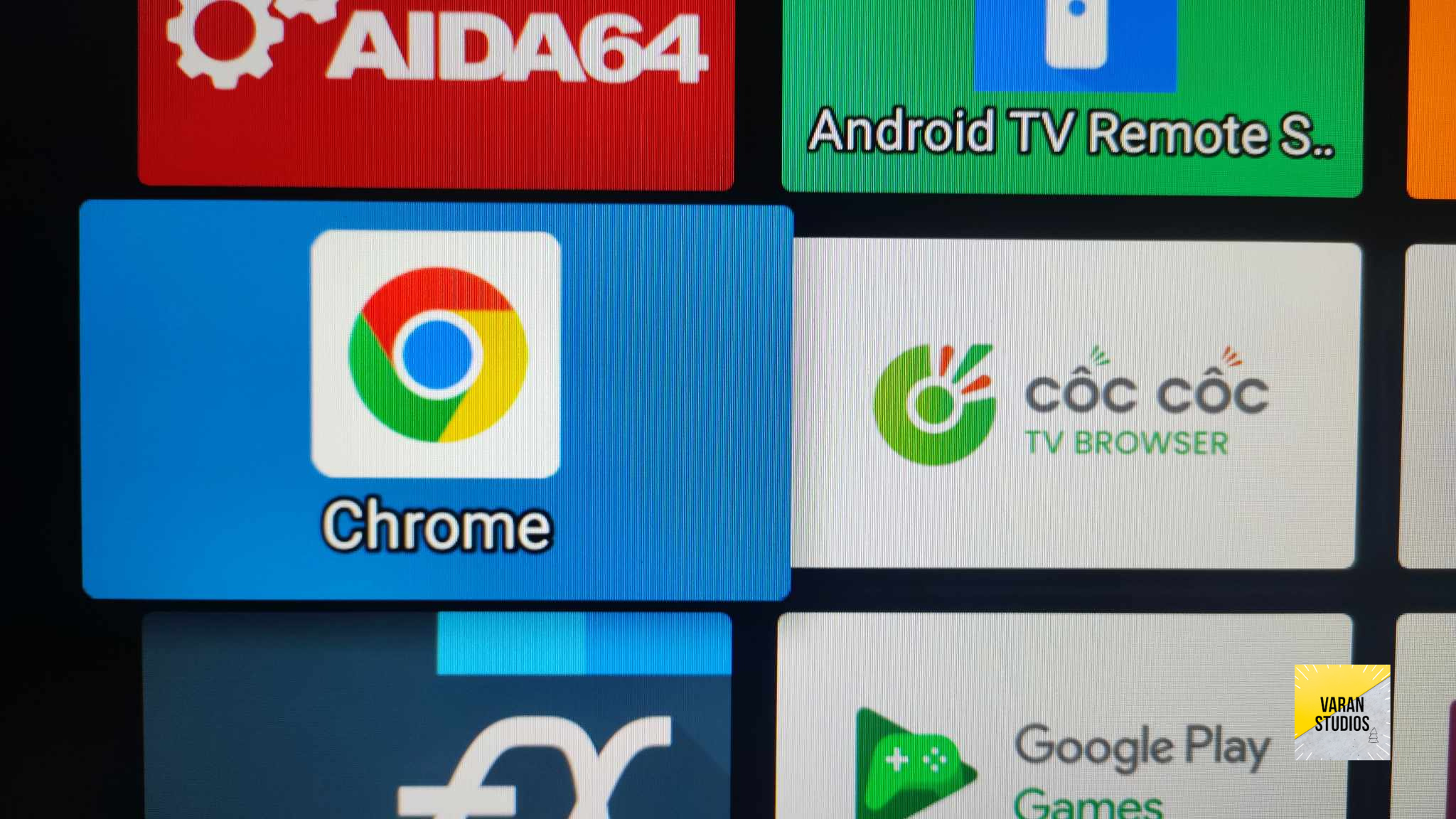Đa phần các đầu TV BOX nhỏ gọn trên thị trường hiện nay đều sử dụng hệ điều hành Android (Android TV). Vì cùng là android nhưng kho ứng dụng dành cho Android TV lại khác xa so với trên các thiết bị di động. Khi bạn tìm một ứng dụng nào đó trên CH Play thường hệ thống của Google sẽ tự nhận biết được thiết bị của bạn qua Google Play Service và sẽ tìm kiến trúc ứng dụng phù hợp với thiết bị của bạn. Cho dù bạn dùng smartphone (Android Phone 32bit và 64bit), các thiết bị TV, TV box (Android TV). Nhưng để tìm ra ứng dụng phù hợp với thiết bị của bạn, còn phụ thuộc vào việc các nhà lập trình viên ứng dụng đó có xây dựng ứng dụng (build app) trên kiến trúc đó không.
Vậy có những kiến trúc Android nào ?
Các thiết bị Android khác nhau sử dụng CPU khác nhau, do đó sẽ hỗ trợ tập lệnh khác nhau. Mỗi sự kết hợp của CPU và tập lệnh sẽ có Giao diện nhị phân của ứng dụng (ABI) riêng.
Các bạn có thể tìm hiểu chi tiết tại Doc của Android:
https://developer.android.com/ndk/guides/abis?hl=vi
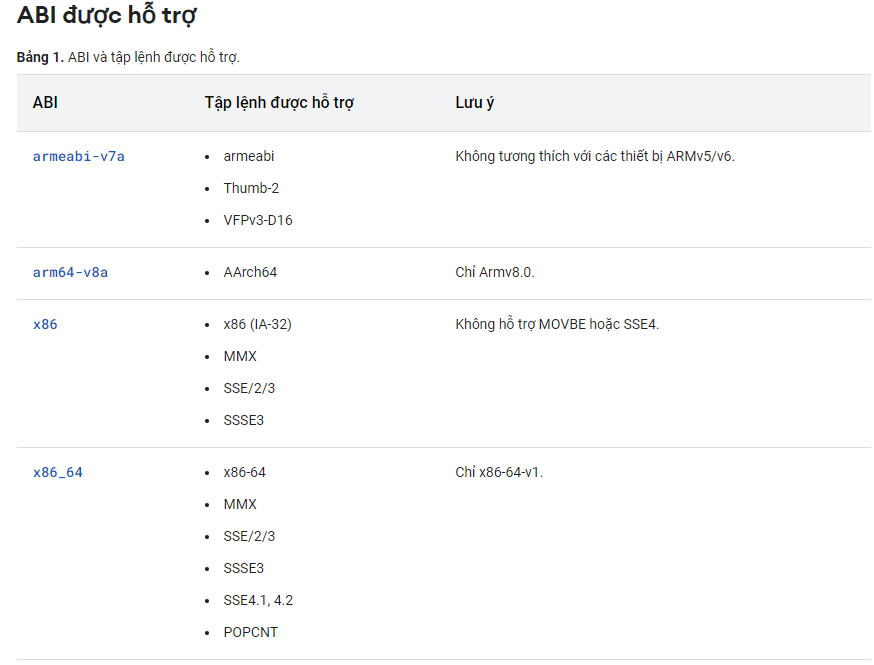
Tra cứu phần cứng thiết bị hỗ trợ tiến trình nào ?
Ở đây để tìm ứng dụng phù hợp với cấu trúc phần cứng của thiết bị bạn hãy tìm trong phần cài đặt. Xem thiết bị của bạn đang chạy con chip (CPU) nào, con chip đó hỗ trợ kiến trúc 32bit hay 64bit. Đa phần CPU của các thiết bị mới hiện nay đều chạy trên tiến trình 64bit (điều bắt buộc của Google) từ cuối năm 2017.
Đơn giản là copy tên con chip và paste tên nó vào google. Trong ví dụ này mình dùng Xiaomi Box S 4k Bản quốc tế. Khi tìm trên google với từ khóa Mibox s 4k, CPU của thiết bị là Amlogic S905L khi tra trên Google mình có kết quả sau:
https://gadgetversus.com/processor/amlogic-s905l-vs-amlogic-s905x/
Nhưng cách này chưa chính xác hoàn toàn đâu nhé. Vì cùng 1 tên thiết bị nhưng thời gian ra mắt (các phiên bản khác nhau qua từng năm) sẽ có cấu hình khác nhau đấy. Vì vậy khuyên mọi người dùng cách sau.
Trên thiết bị của bạn tải phần mềm CPU-Z hoặc AIDA64. Trong ví dụng này mình dùng AIDA64 nhé.
Tra cứu phần ISA của mình là ARMv8-A (64-bit), tuy nhiên trên thiết bị của mình chỉ chạy chế độ 32bit hỗ trợ ở chế độ armeabi-v7a (tức là ABIs 32bit) mà thôi.
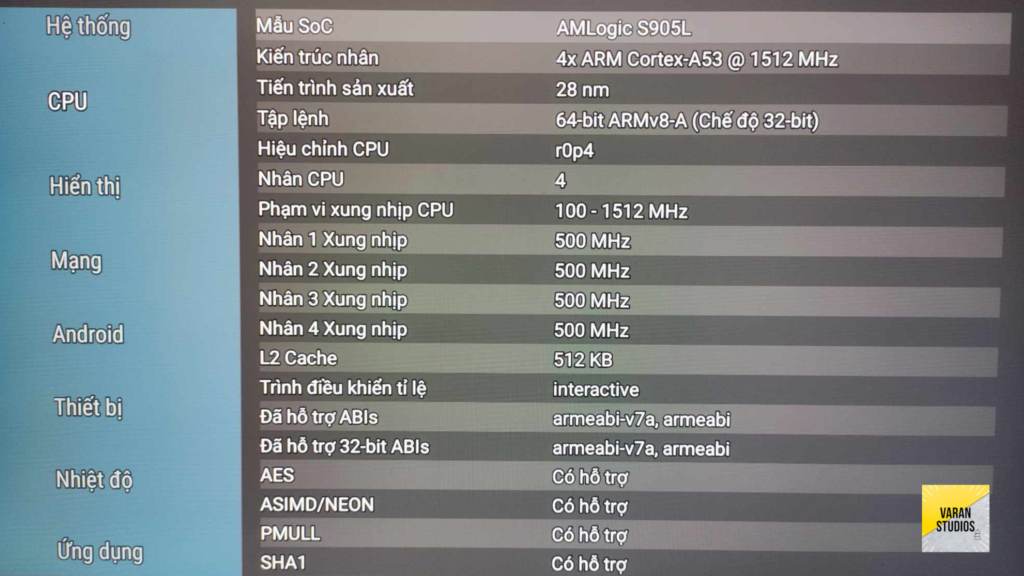
Sau khi đã biết ABI của thiết bị thì giờ chúng ta tìm app trên các chợ ứng dụng có hỗ trợ ABI phù hợp thiết bị của bạn. Lưu ý chỉ tải phiên bản có ABI phù hợp nhé, tải khác thì bạn sẽ không thể cài đặt được ứng dụng.
Cách tìm và cài ứng dụng phù hợp
Với TVbox hay các android TV thì trình duyệt web là điều cần thiết. Các android TV đời mới thường có cài đặt sẵn trình duyệt web của hãng hoặc bên thứ 3 ví dụ Google Chrome. Còn trên TV box thường để tối đa chi phí sẽ không cài đặt sẵn trình duyệt.
Trong ví dụ này mình sẽ hướng dẫn mọi người cài đặt Google Chrome, một trình duyệt nổi tiếng ít người biết. Mình thường dùng APKPure để tải app. Bạn có thể dùng các chợ ứng dụng khác nếu muốn nhé. Nhưng phải để ý phiên bản của app, không phải ứng dụng nào đuôi apk hay xapk cũng phù hợp với thiết bị của bạn.
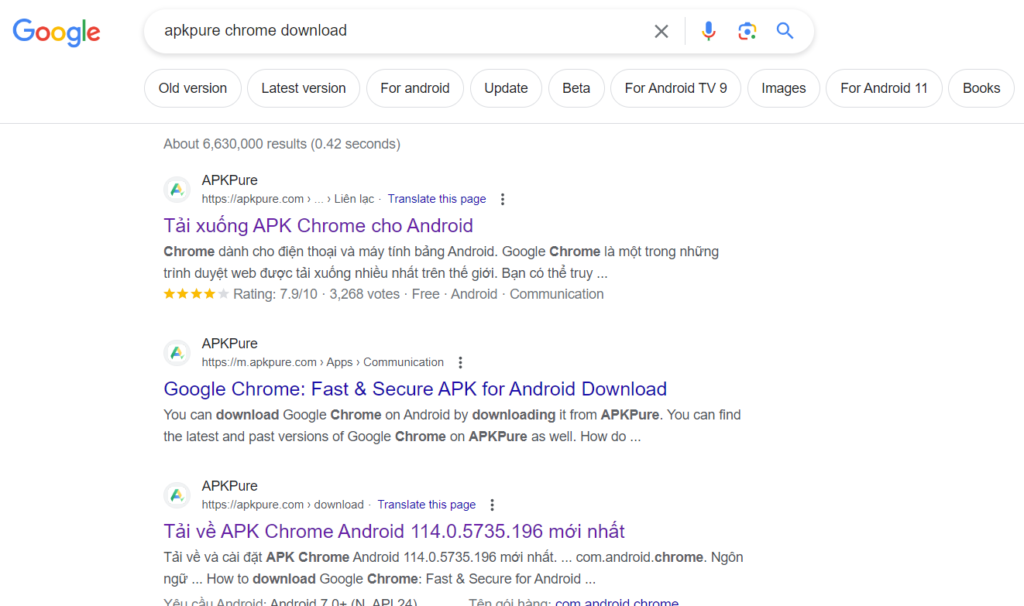
Tìm được ứng dụng rồi, khoan tải vội nhé lưu ý cho mình những điều sau để bạn có thể tiết kiệm thời gian cho việc tìm và tải app nhé:
- Tải phiên bản mới nhất
- Có cấu trúc (ABI) phù hợp với phần cứng thiết bị (CPU) của bạn.
- Nếu phiên bản mới nhất không có, tìm ở những phiên bản thấp hơn nhé.
- Nhớ cập nhật thủ công lên phiên bản mới. Còn nếu ứng dụng ổn định rồi thì khỏi nâng cấp nhé.
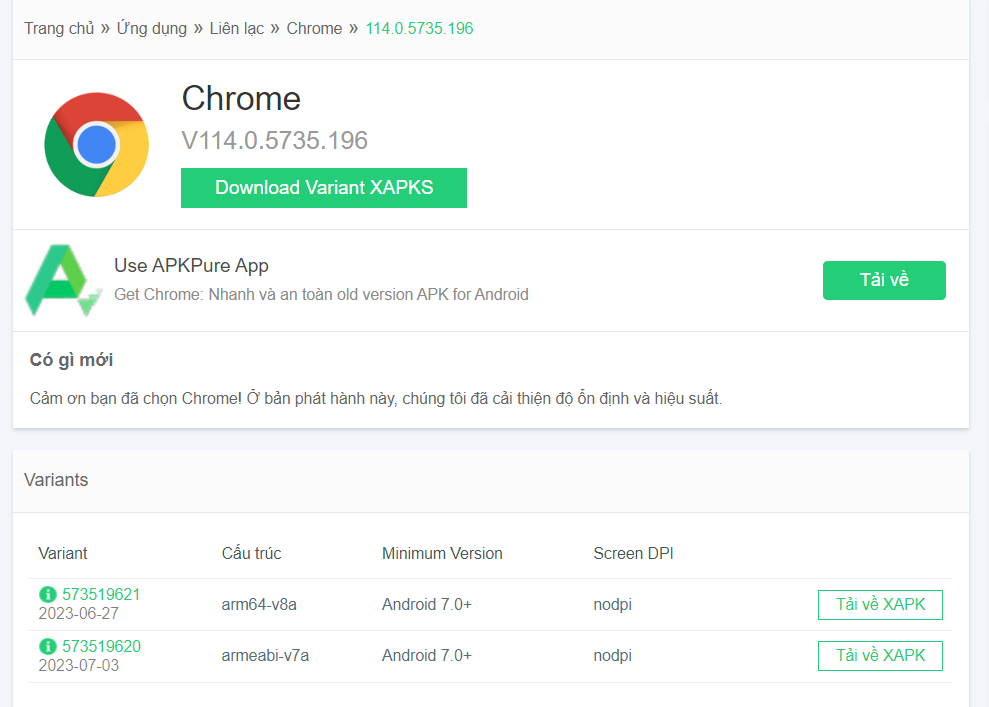
Dựa theo cấu hình thiết bị, mình sẽ tải phiên bản Chrome có cấu trúc armeabi-v7a. Sau đó tiến hành cài đặt và sử dụng nhé. Nếu trên launcher mặc định TV box của bạn không hiện Chrome thì tải thêm cho mình ATV Launcher nhé.
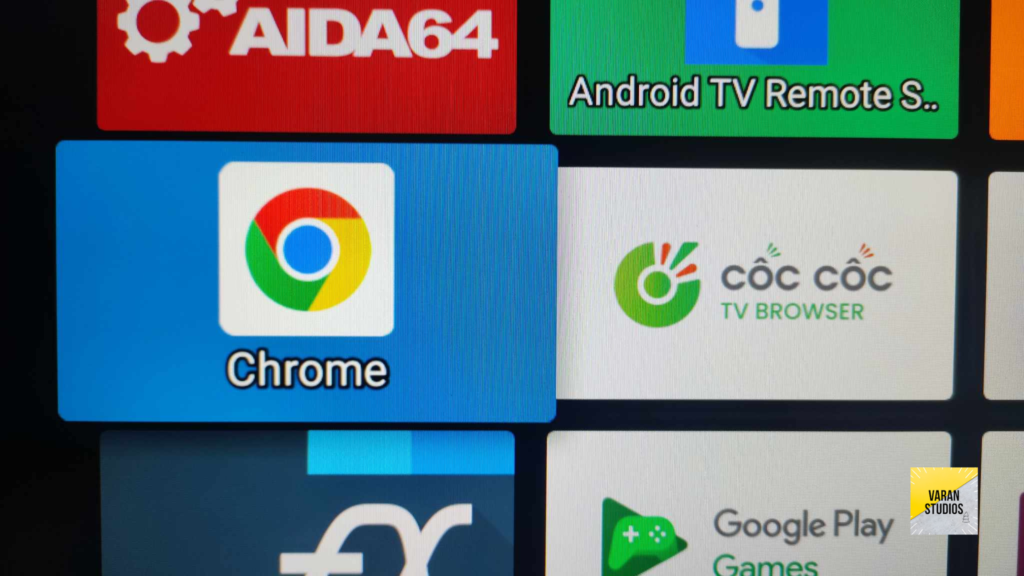
Trên đây là hướng dẫn tải ứng dụng Chrome cho android TV box. Các bạn có thể áp dụng cách trên mà mình đã hướng dẫn để tải những app khác theo nhu cầu của bạn nhé.